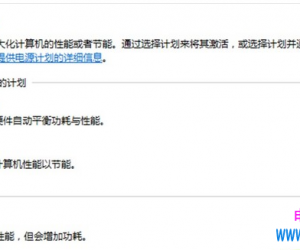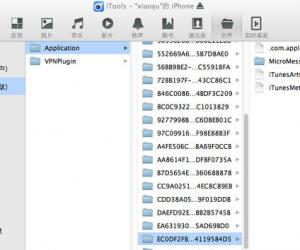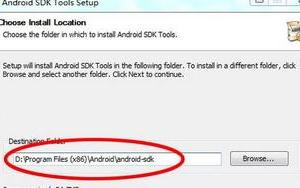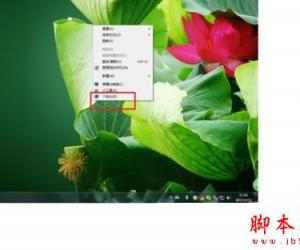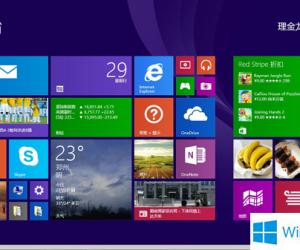如何自定义Win7文件的内容注释 Windows7文件内容诠释的教程
发布时间:2017-04-07 14:06:58作者:知识屋
如何自定义Win7文件的内容注释 Windows7文件内容诠释的教程 Win7系统里的绝大多数文件夹都有内容注释,查看内容注释的方法就是将鼠标停留在文件夹上等候几秒,它会显示出这个文件夹的相关信息。这些内容注释是系统自己生成的,但我们也可以自定义修改它们。相信很多朋友还不知道,下面让小编来为大家讲解如何自定义Win7文件的内容注释。
一、先是在桌面空白位置处创建一个文件夹。然后再给这个文件夹重命名。接着重新打开记事本,输入下列代码。
[.ShellClassInfo]
InfoTip=”软件文”
操作如下图所示:

二、然后将这个记事本的文件另存为desktop.ini格式,将ini文件保存至刚刚步骤一创建的文件夹中。这时候我们再将鼠标移动到刚创建好的文件夹上,即可以看到信息提示发生了变化。
以上就是如何自定义Win7文件的内容注释,看完后实际操作一遍,你会发现特别简单,而且修改之后的文件内容注释,有助于用户整理文档。相信对很多人是有帮助的。
知识阅读
软件推荐
更多 >-
1
 一寸照片的尺寸是多少像素?一寸照片规格排版教程
一寸照片的尺寸是多少像素?一寸照片规格排版教程2016-05-30
-
2
新浪秒拍视频怎么下载?秒拍视频下载的方法教程
-
3
监控怎么安装?网络监控摄像头安装图文教程
-
4
电脑待机时间怎么设置 电脑没多久就进入待机状态
-
5
农行网银K宝密码忘了怎么办?农行网银K宝密码忘了的解决方法
-
6
手机淘宝怎么修改评价 手机淘宝修改评价方法
-
7
支付宝钱包、微信和手机QQ红包怎么用?为手机充话费、淘宝购物、买电影票
-
8
不认识的字怎么查,教你怎样查不认识的字
-
9
如何用QQ音乐下载歌到内存卡里面
-
10
2015年度哪款浏览器好用? 2015年上半年浏览器评测排行榜!